excel计算合计数据的教程
2016-12-22
相关话题
Excel中经常需要使用到计算合计数据的技巧,合计数据具体该如何进行计算呢?下面是小编带来的关于excel计算合计数据的教程,希望阅读过后对你有所启发!
excel计算合计数据教程:
计算合计数步骤1:笔者这边以一个成绩数据来进行合计的计算,还有求特定的数据时间的求和
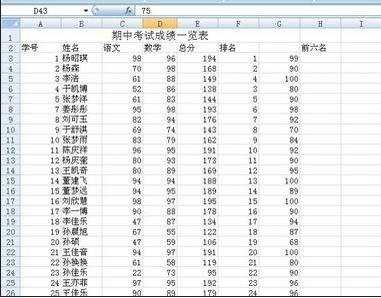
计算合计数步骤2:首先我们找到excel上的公式选项

计算合计数步骤3:比如我们要求考试成绩中所有语文成绩的总分,我们先选定班级所有人的语文分数
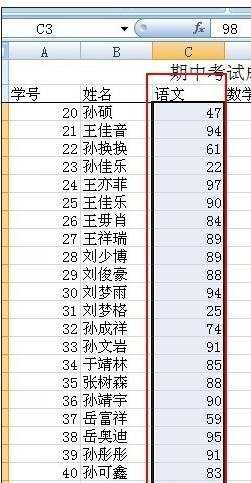
计算合计数步骤4:选定一个我们在刚才的公式选项中找到自动求和
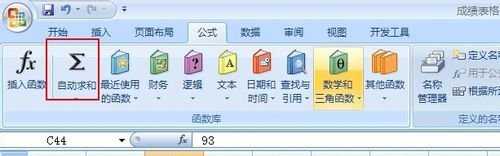
计算合计数步骤5:我们直接点击即可得到分数
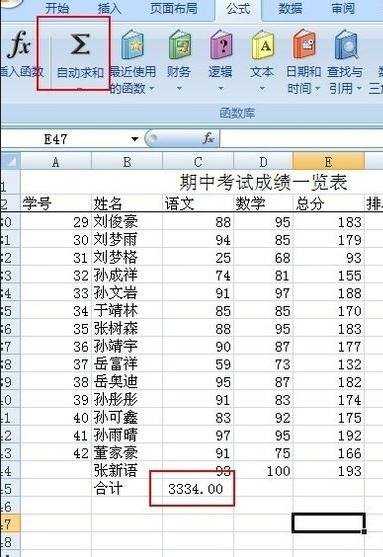
计算合计数步骤6:这个是最简单的方法,如果说我们只需要求前10名的语文分数之和怎么办呢
计算合计数步骤7:我们先通过排序找到前10名
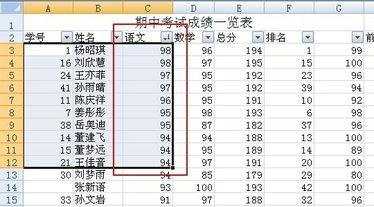
计算合计数步骤8:然后我们通过公式进行特定值求和,首先点击合计的单元格
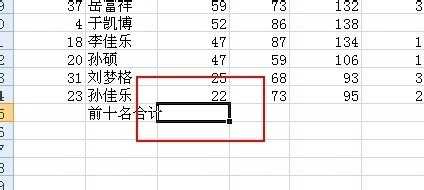
计算合计数步骤9:接着在上面地址栏输入=sum()
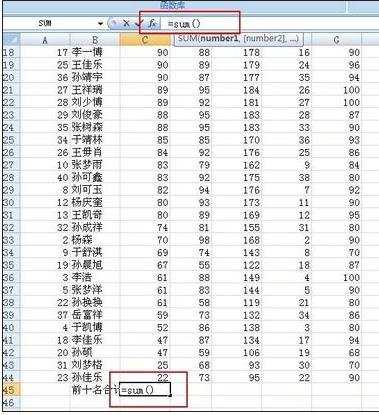
计算合计数步骤10:我们拖动鼠标选中需要计算的前10名的数据
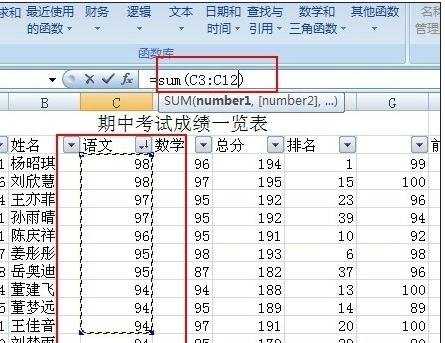
计算合计数步骤11:选中后按回车即可得到需要的分数
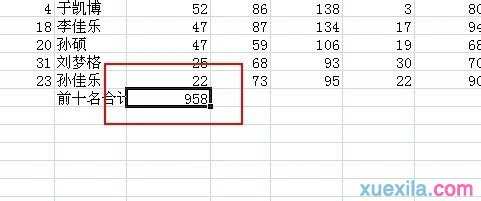
看了excel计算合计数据的教程还看了:
1.excel表格计算合计项的教程
2.excel表格计算合计的方法
3.excel表格合计公式的使用教程
4.excel 合计函数的使用教程
5.excel2003合计运算的教程
6.excel表格数据计算所占比例公式的使用教程
7.如何用excel计算总和的教程